
Remote-Desktop ist ein sehr häufiger Vorgang im Büro. Er kann Benutzern helfen, schnell zu arbeiten und ist jederzeit und überall sehr praktisch. In letzter Zeit haben jedoch einige Benutzer von Win7-Systemen berichtet, dass der Remote-Desktop immer wieder zu Fehlern führt und der Win7-Computer nicht ferngesteuert werden kann kontrolliert. Warum? Als Reaktion auf dieses Problem hat dieser Artikel zwei Lösungen zusammengestellt, die wir Ihnen vorstellen möchten.
Win7-Remotedesktop kann keine Verbindung zur Lösung herstellen:
Methode 1,
1. Schauen Sie auf das Computersymbol auf dem Desktop, klicken Sie mit der rechten Maustaste und wählen Sie Eigenschaften.
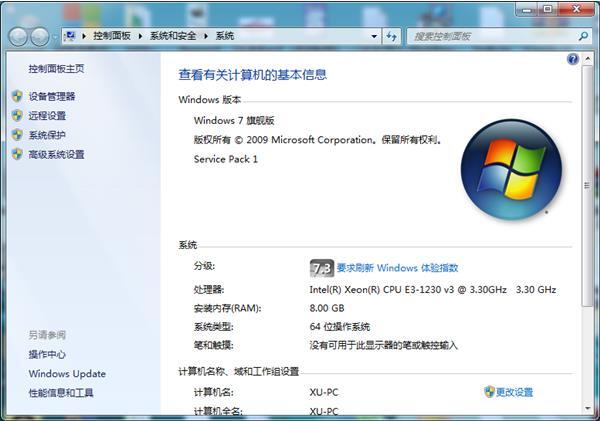
2. Wählen Sie die Option „Remote-Einstellungen“ aus und öffnen Sie sie. Denken Sie daran, das Kontrollkästchen zu aktivieren, um Verbindungen von Computern zuzulassen, auf denen eine beliebige Version des Remote-Desktops ausgeführt wird (weniger sicher).
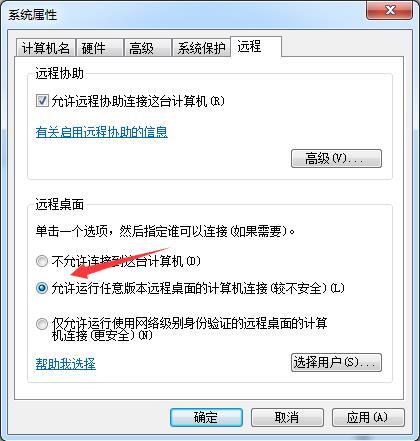
3. Öffnen Sie den Benutzer und wählen Sie ihn aus.
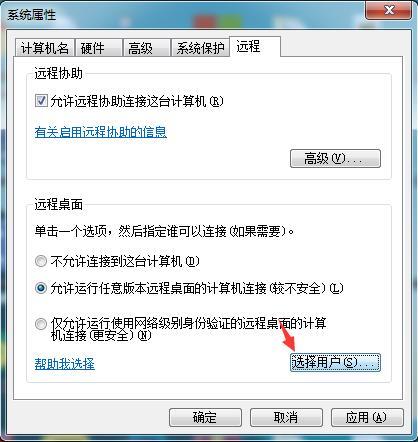
4. Wählen Sie „Hinzufügen“ in „Remotedesktopbenutzer hinzufügen“ und wählen Sie im neu geöffneten Fenster „Erweitert“.
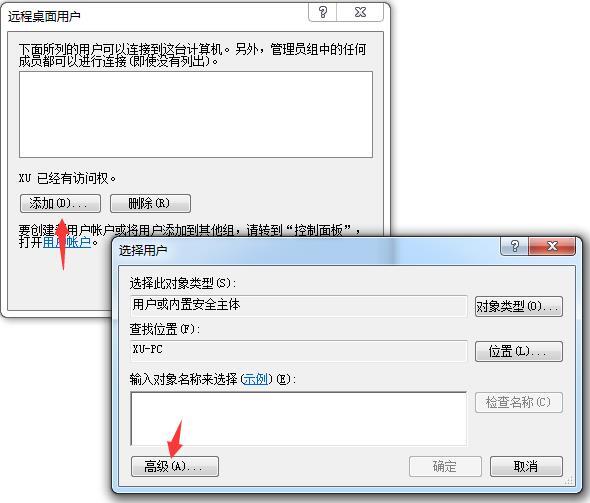
5. Wählen Sie „Jetzt suchen“ unter „Benutzer auswählen“ und dann „Hinzufügen“ in der Benutzerliste unten.
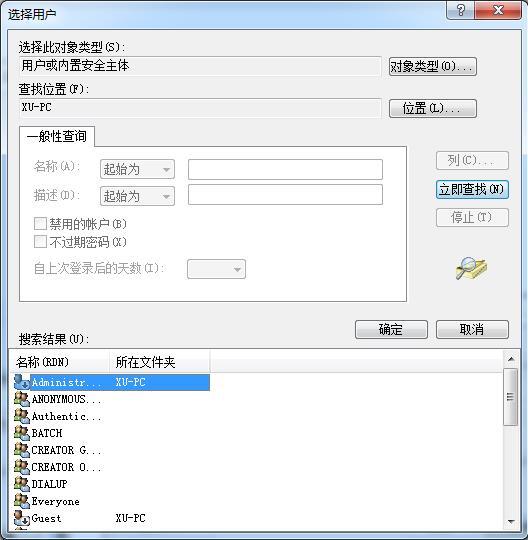
Methode 2,
1. Drücken Sie „Windows+R“, um das Dialogfeld „Ausführen“ aufzurufen. Geben Sie „regedit“ ein und klicken Sie auf „OK“, um den Registrierungseditor zu öffnen. Suchen Sie nach Computer > HKEY_LOCAL_MACHINE > Microsoft > Terminal Server Client.
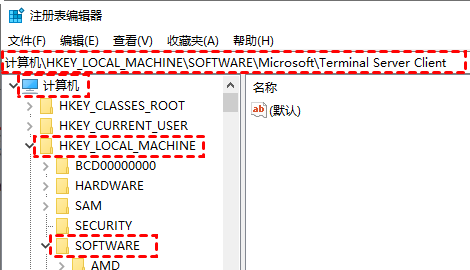
2
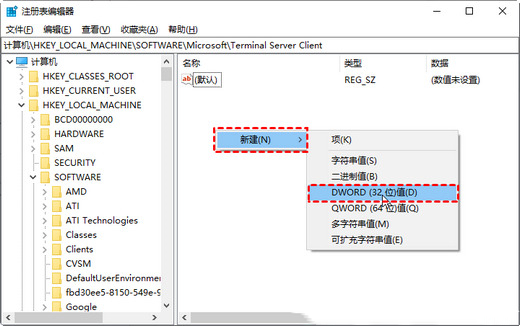
3. Benennen Sie den neu erstellten DWORD-Wert in „RDGClientTransport“ um. Doppelklicken Sie dann darauf, um seine Eigenschaften zu öffnen.

4. Geben Sie im Eigenschaftenfenster 0 in das Wertdatenfeld ein.
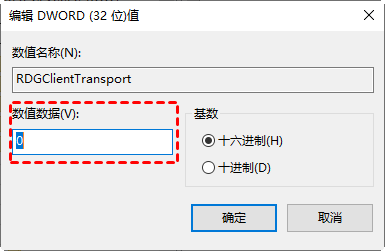
Das obige ist der detaillierte Inhalt vonWas soll ich tun, wenn Win7 nicht per Remotedesktop ausgeführt werden kann? Lösung für das Problem, dass beim Win7-Remotedesktop keine Verbindung hergestellt werden konnte. Für weitere Informationen folgen Sie bitte anderen verwandten Artikeln auf der PHP chinesischen Website!
 So erstellen Sie virtuelles WLAN in Win7
So erstellen Sie virtuelles WLAN in Win7
 So ändern Sie den Dateityp in Win7
So ändern Sie den Dateityp in Win7
 So richten Sie den Ruhezustand im Win7-System ein
So richten Sie den Ruhezustand im Win7-System ein
 So öffnen Sie den Windows 7 Explorer
So öffnen Sie den Windows 7 Explorer
 So lösen Sie das Problem, dass in Win7 kein neuer Ordner erstellt werden kann
So lösen Sie das Problem, dass in Win7 kein neuer Ordner erstellt werden kann
 Lösung dafür, dass die Ordnereigenschaften von Win7 keine Registerkartenseite freigeben
Lösung dafür, dass die Ordnereigenschaften von Win7 keine Registerkartenseite freigeben
 Win7 meldet, dass auf Anwendungsdaten nicht zugegriffen werden kann
Win7 meldet, dass auf Anwendungsdaten nicht zugegriffen werden kann
 Einführung in Screenshot-Tastenkombinationen im Windows 7-System
Einführung in Screenshot-Tastenkombinationen im Windows 7-System




